gif动态图片如何制作 迅雷影音制作GIF动态图片 迅雷影音怎么制作GIF动态图片
时间:2017-07-04 来源:互联网 浏览量:
今天给大家带来gif动态图片如何制作,迅雷影音制作GIF动态图片,迅雷影音怎么制作GIF动态图片,让您轻松解决问题。
对于PS,Flash等专业工具不熟悉的朋友来说,制作gif动态图片是一件不容易的事情,不过今天小编教小白同学一种非常简单的制作GIF动态图片方法,无需会PS等专业绘图软件,借助迅雷影音,就可以轻松制作,下面是详细的制作教程。

效果图
gif动态图片怎么制作?使用迅雷影音制作GIF动态图片,需要借助视频文件,说白了就是将自己喜欢的视频动画中的一个片段截取出来,变成Gif图片,对于小白用户来说,使用这种方式制作GIF动态图片在简单不过了。
一、首先在电脑中下载安装“迅雷影音”播放器;
二、安装之后打开,然后选择打开,然后打开一个自己喜欢的视频文件(视频需要提前从网上下载一个自己喜欢的),如下图所示;
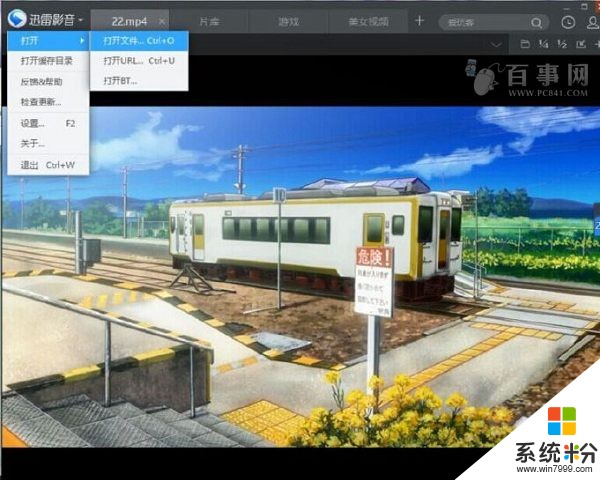
三、然后播放视频,找到自己喜欢的片段,在即将进入需要截取的部分,在视频上点击鼠标右键,然后点击【GIF图截取】,如下图所示。

注:为了截取自己最满意的部分,大家可以在快要到达目标视频处,点击暂停,然后按住右箭头快进,这样会一帧一帧选择,很方便找到需要截取的开始部分。
四、点击GIF图截取后,视频底部会看到有开始部分与结束部分标记,我们可以看到对应点的画面,根据自己需求,调整到想要的片段即可,如下图所示。
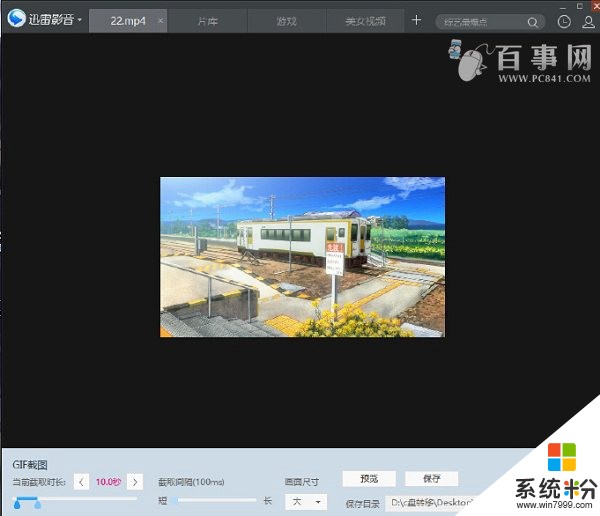
五、选取需要截取的视频开始与结束后,可以点击预览查看效果,如果觉得OK了,点击【保存】即可,然后选择将GIF动态保存的位置,一般建议保存到桌面,方便找到。
以上就是完整的迅雷影音制作GIF动态图片教程,操作非常简单,对于小白用户来说,通过这种方式可以轻松的制作出自己喜欢的Gif动态图片,当然前提是需要找到自己喜欢的视频素材。
相关教程:
qq影音怎么制作gif图片 qq影音gif图片怎么制作
GIF动态图片怎么制作?美图秀秀制作GIF动态图片教程
PS快速打造熊出没GIF有趣动画 详细步骤
以上就是gif动态图片如何制作,迅雷影音制作GIF动态图片,迅雷影音怎么制作GIF动态图片教程,希望本文中能帮您解决问题。
相关教程
- ·gif动态图片制作步骤,gif动态图片制作方法
- ·如何把屏幕操作录制成gif高清动态图片 把屏幕操作录制成gif高清动态图片的方法有哪些
- ·如何直接制作 GIF 格式录屏图片 直接制作 GIF 格式录屏图片的方法
- ·利用视频制作GIF图片的方法 要想通过视频制作GIF图片的操作步骤
- ·手机怎么把视频做成gif 如何把视频来制作成为动态的jif的图片
- ·如何制作唯美自拍图片带文字闪图,gif动画 制作唯美自拍图片带文字闪图,gif动画的方法
- ·戴尔笔记本怎么设置启动项 Dell电脑如何在Bios中设置启动项
- ·xls日期格式修改 Excel表格中日期格式修改教程
- ·苹果13电源键怎么设置关机 苹果13电源键关机步骤
- ·word表格内自动换行 Word文档表格单元格自动换行设置方法
电脑软件热门教程
- 1 修复Excel受损文件方法 怎么修复Excel受损文件
- 2 金蝶K3无法进入系统、反应卡慢如何解决? 金蝶K3无法进入系统、反应卡慢解决的方法?
- 3 如何解决电脑删不掉的文件 解决电脑删不掉的文件的方法
- 4电脑读不了移动硬盘如何解决 电脑读不了移动硬盘解决的方法
- 5电脑提示虚拟内存不足怎么解决 电脑提示虚拟内存不足该怎么处理
- 6请问如何用优盘制作做一个启动盘 想用优盘制作做一个启动盘怎么做
- 7三星手机进程意外停止如何解决? 三星手机进程意外停止解决的方法有哪些?
- 8怎样用手机、平板看电脑端的高清、蓝光电影。 用手机、平板看电脑端的高清、蓝光电影的方法
- 9鼠标反应太慢如何使电脑鼠标移动速度加快 鼠标反应太慢使电脑鼠标移动速度加快的方法
- 10如何恢复电脑硬盘里的不显示文件呢? 恢复电脑硬盘里的不显示文件的方法
